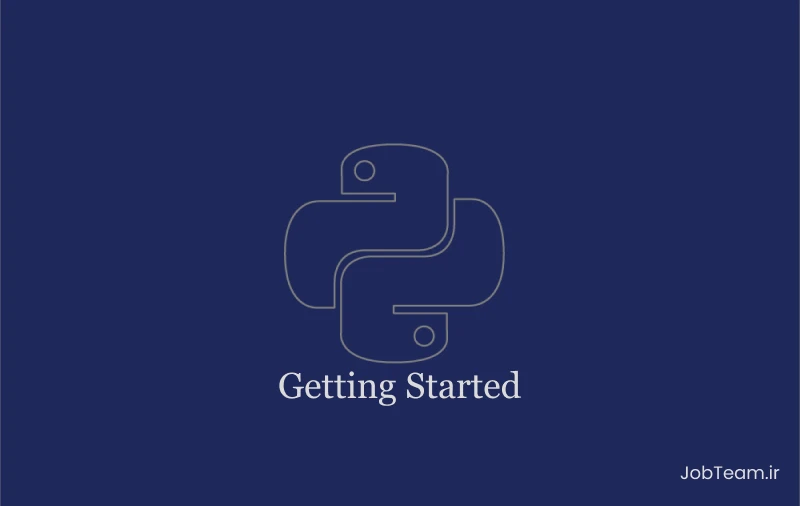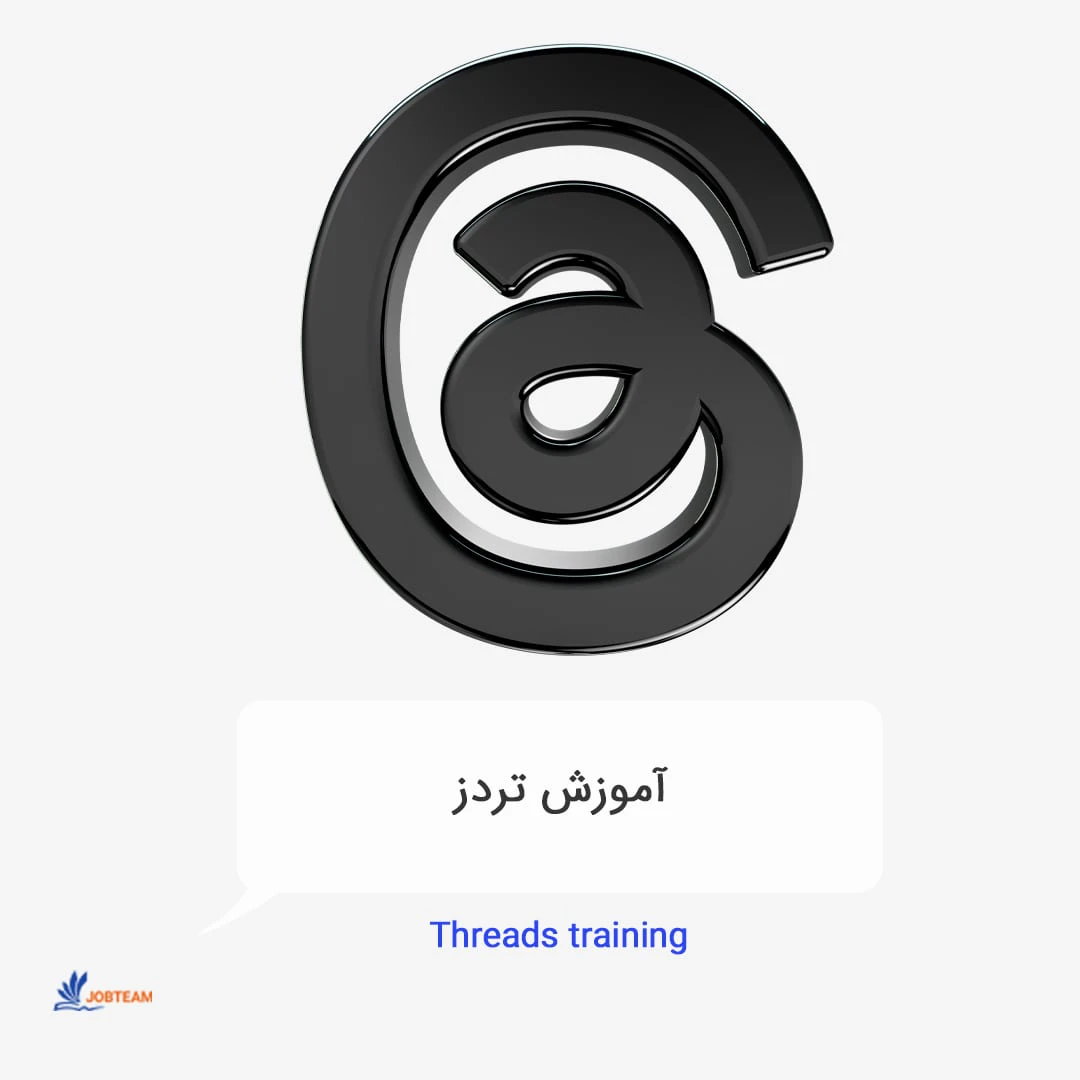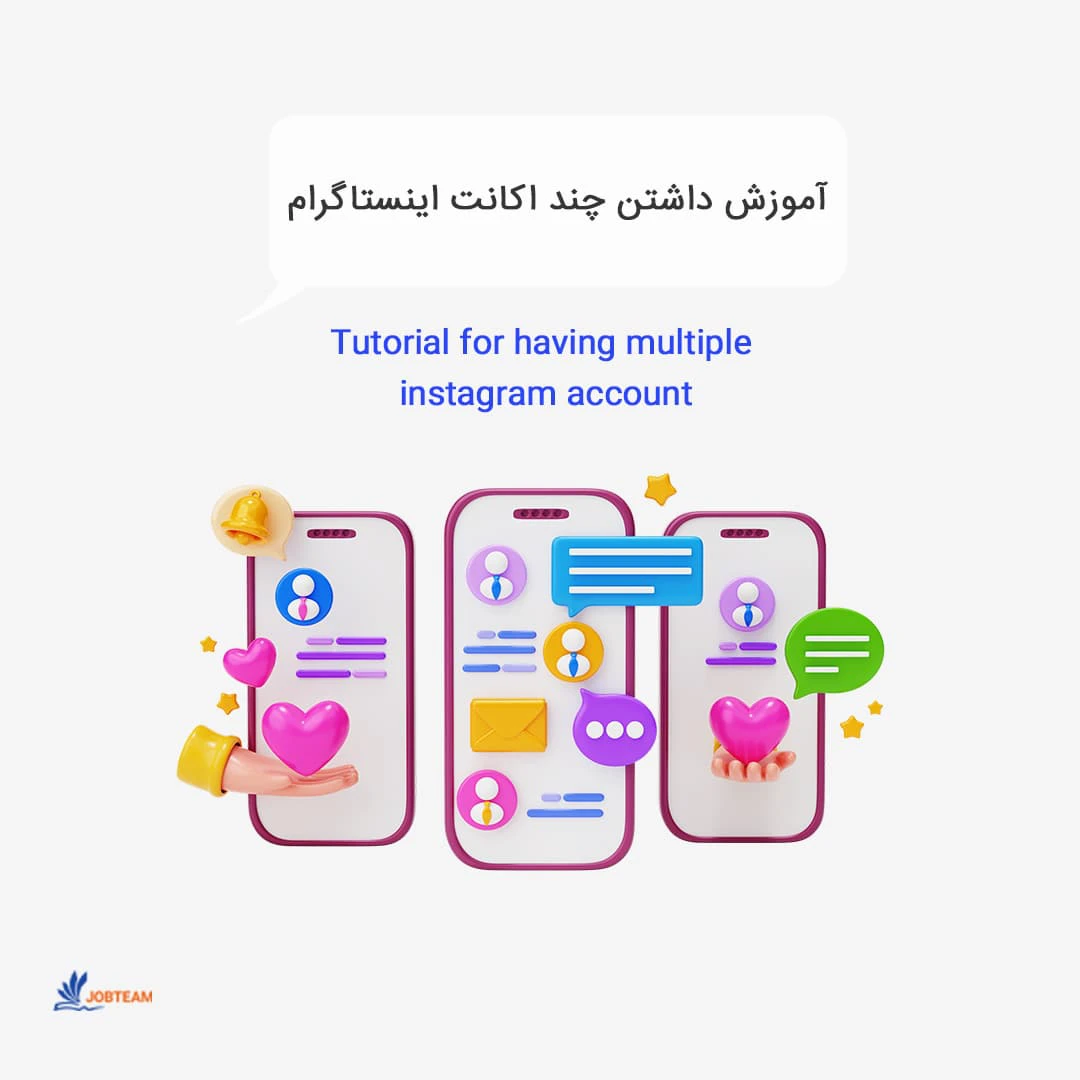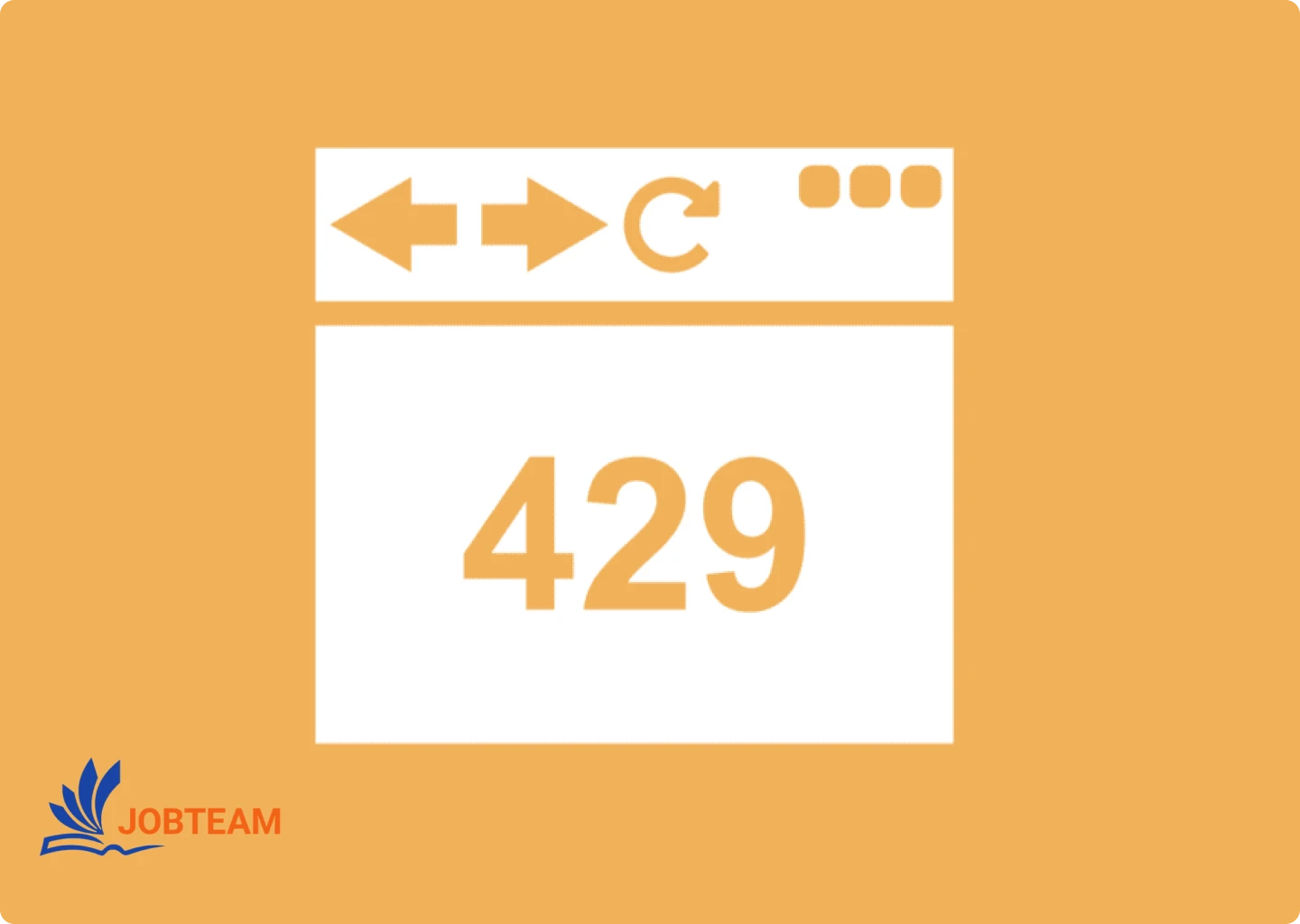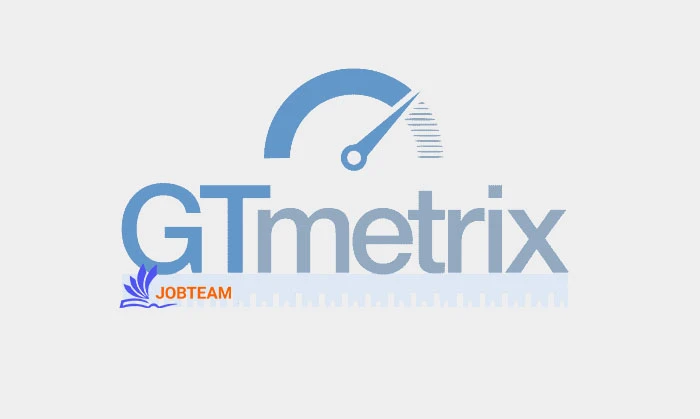نصب پایتون در ویندوز
در بسیاری از رایانه های شخصی و مک پایتون از قبل نصب شده است.
برای بررسی اینکه آن را در سیستم عامل ویندوزخود نصب کرده اید یا خیر، در منوی Start, Python را جستجو کنید و یا دستور زیر را در خط فرمان(Command Line) اجرا کنید:
C:\Users\Your Name>python --version
و برای بررسی اینکه آن را در سیستم عامل لینوکس و مک نصب کرده اید، می توانید در خط فرمان لینوکس و در ترمینال مک دستور زیر را اجرا کنید:
python --version
اما قبل از آن که به آموزش نصب پایتون در این مقاله بپردازیم نیاز است تا اطلاعاتی دررابطهبا مفاهیم اولیه آموزش پایتون نیز در اختیار شما قرار دهیم؛ بنابراین ابتدا به ارائه مطالب مرتبط با زبان برنامهنویسی پایتون، دلایل محبوبیت و لزوم یادگیری پایتون و در انتها، آموزش نصب python در ویندوز خواهیم پرداخت. تا انتهای این مقاله با جاب تیم همراه باشید تا آسانترین راه برای نصب پایتون را فراگیرید.
مقدمهای بر زبان برنامهنویسی پایتون
پایتون یک زبان برنامهنویسی بسیار متنوع است. این زبان برنامهنویسی دارای هزاران کتابخانه و ماژول برای کارکردن است. پایتون در مقایسه با سایر زبانهای موجود واقعاً سرگرمکننده است. همچنین پایتون دارای سینتکس بسیار سادهای است که به همین دلیل بسیار بین مبتدیان محبوب است. ازآنجاییکه پایتون و بیشتر کتابخانههای آن منبعباز هستند، در بین استارتآپها نیز محبوبیت زیادی پیدا کرده است. همچنین نصب برنامه پایتون و استفاده از آن نیز میتواند بهسادگی صورت گیرد.
علاوه بر همه اینها، پایتون دارای کاربردهای بسیار زیادی از جمله توسعه وب با استفاده از جنگو، محاسبات ریاضی با استفاده از Numpy، طراحی رابط کاربری گرافیکی با استفاده از Tkinter و ساخت بازیها با استفاده از Pygame و غیره است. همانطور که میبینید پایتون برای هر کاری یک کتابخانه و راهحل دارد که آن را به زبانی بسیار فوقالعاده تبدیل کرده است.
چرا باید پایتون را یاد بگیریم؟
دلایل بسیار زیادی وجود دارد که لزوم یادگیری پایتون را نشان میدهد. در این بخش به ارائه 3 تا از مهمترین دلایل یادگیری پایتون پرداختیم.
پایتون برای مبتدیان بسیار مناسب است
یکی از بزرگترین موانع برای کدنویسان مشتاق، کار دلهرهآور یادگیری یک زبان جدیدی است. پایتون باداشتن نحو ساده، بهگونهای طراحی شده است که مختصر و خوانا باشد. به همین دلیل، یادگیری پایتون نیز آسان است. پایتون یک زبان برنامهنویسی تفسیر شده است. این بدان معناست که شما میتوانید هر خط کد را پس از پایان نوشتن آن اجرا کنید و در صورت نیاز، تغییرات جدیدی را اجرا کنید. همچنین نصب پایتون و استفاده از برنامه آن نیز آسان است که کار با پایتون را برای مبتدیان جذاب و سرگرمکننده میکند.
پایتون یک زبان همهکاره است
پایتون یک زبان بسیار متنوع است. شما میتوانید از زبان پایتون برای انواع کارهای کوچک و پیچیده استفاده کنید. پایتون در بسیاری از صنایع مختلف از کاربردهای رایج در علم داده و مهندسی نرمافزار گرفته تا محیطهایی مانند توسعه اپلیکیشن موبایل، هوش مصنوعی و یادگیری ماشین استفاده میشود. این کاربرد چندوجهی، به دلیل مجموعه گستردهای از کتابخانههای پایتون (بیش از 125000، به طور خاص) است.
پایتون، سریعترین زبان برنامهنویسی درحال رشد است
باتوجهبه شاخص محبوبیت زبان برنامهنویسی PYPL، پایتون پرجستجوترین زبان برنامهنویسی در اینترنت است. همچنین طبق گفته Stack Overflow، پایتون سریعترین زبان برنامهنویسی درحالرشد است و TIOBE جایزه زبان برنامهنویسی سال 2020 را به آن اعطا کرده است؛ زیرا سریعتر از هر زبان دیگری محبوبیت پیدا کرد.
بخشی از این محبوبیت به دلیل کاربرد پایتون در دنیای علم داده است. همانطور که زمینههایی مانند یادگیری ماشینی، مدلسازی دادهها و هوش مصنوعی رشد میکنند، تقاضا برای مهارتهای مرتبط با پایتون نیز افزایش مییابد. همه اینها به این معنی است که اگر به دنبال یک زبان برنامهنویسی جدید برای یادگیری هستید، پایتون انتخاب عاقلانهای است.
آموزش نصب پایتون در ویندوز
همانطور که تا این بخش از مقاله متوجه شدید، پایتون یک زبان برنامهنویسی تفسیر شده، شی گرا، سطح بالا و فرصتی عالی برای مبتدیان جهت شروع یادگیری برنامهنویسی است. پایتون روی مک و لینوکس نصب میشود، اما اگر از ویندوز استفاده میکنید، باید خودتان آن را نصب کنید.
نصب پایتون در ویندوز در مقایسه با نصب پایتون در دیگر سیستمعاملهای موجود، فرایند کمی طولانیتری دارد. در سیستمعاملهای دیگر مانند مک و لینوکس، نصب پایتون با اجرای یک فرمان ساده صورت میگیرد. در ویندوز، مسیر کمی متفاوت است. اما در این بخش ما سعی داریم تا آسانترین راه برای نصب و راهاندازی پایتون در ویندوز را به شما آموزش دهیم. برای شروع کار با پایتون باید به مفسر پایتون دسترسی داشته باشید. متداولترین راه دانلود برنامه پایتون از وبسایت بنیاد نرمافزار پایتون به آدرس python.org است. بیایید در ادامه نگاهی به نحوه نصب پایتون و مراحل آن در ویندوز بیندازیم.
مرحله اول:
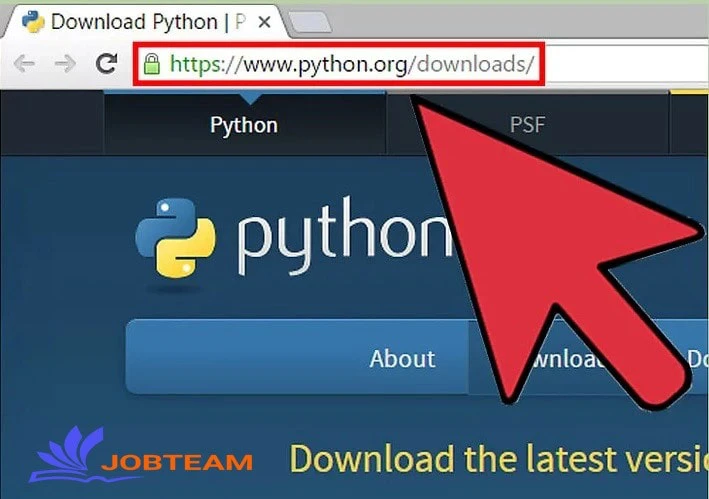
برنامه Python را دانلود کنید
به وبسایت پایتون به آدرس python.org مراجعه کنید. میتوانید برنامه Python مطابق با ویندوز خود را، از وبسایت پایتون دانلود کنید.
نسخهای را که میخواهید نصب کنید انتخاب کنید. در حال حاضر دو نسخه از پایتون طبق تصویر زیر موجود است: پایتون هر دو نسخه را برای دانلود در دسترس قرار میدهد، اما کاربران جدید باید نسخه 3.5.1 را انتخاب کنند. اگر میخواهید با کد پایتون قدیمی یا با برنامهها و کتابخانههایی که هنوز نسخه 3.5.1 را قبول نکردهاند کار کنید، نسخه 2.7.10 را دانلود کنید.
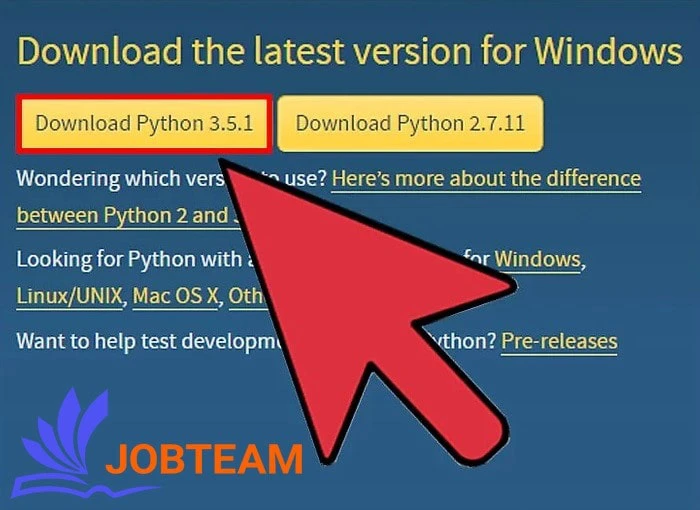
مرحله دوم:
برنامه Python را اجرا کنید
پس از اتمام دانلود برنامه نصبکننده پایتون، آن را مطابق با تصویر زیر اجرا کنید.
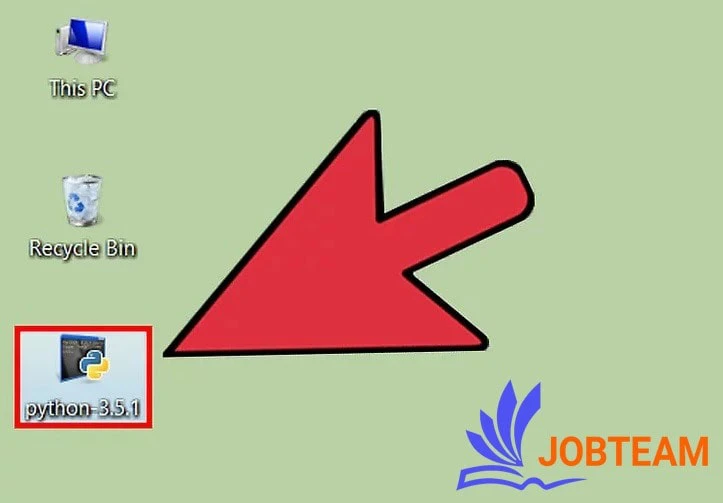
مرحله سوم:
پایتون را مستقیماً از Command Prompt اجرا کنید.
گزینه "Add Python 3.5 to PATH" را مطابق با تصویر زیر، علامت بزنید. این به شما امکان میدهد پایتون را مستقیماً از Command Prompt اجرا کنید.
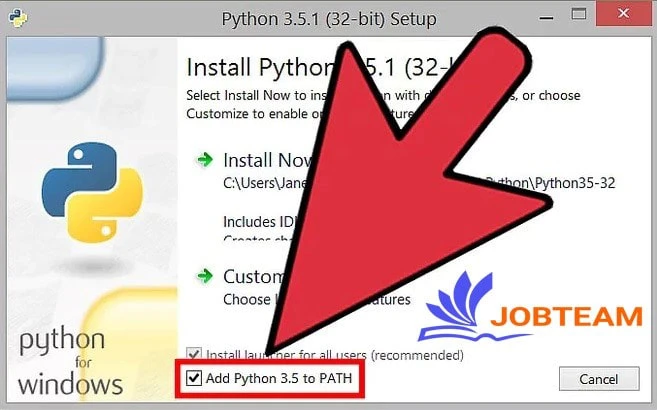
مرحله چهارم:
نصب Python را شروع کنید
روی "Install Now" مطابق با تصویر زیر کلیک کنید. با این کار پایتون با تمام تنظیمات پیشفرض آن نصب میشود که برای اکثر کاربران مناسب است. اگر میخواهید عملکردهای خاصی را غیرفعال کنید، دایرکتوری نصب را تغییر دهید و روی «Customize install» کلیک کنید و سپس گزینههای مدنظر خود را علامت بزنید.
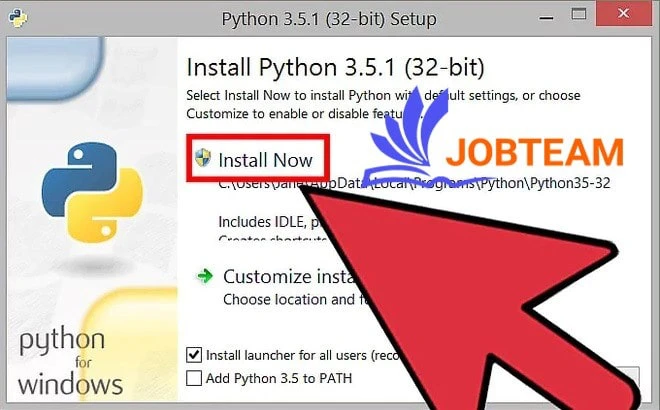
مرحله پنجم:
مفسر پایتون را باز کنید.
برای تأیید اینکه پایتون نصب شده و درست کار میکند، مفسر تازه نصب شده را باز کنید. روی دکمه Start کلیک کنید و "python" را تایپ کنید تا بهسرعت باز شود.
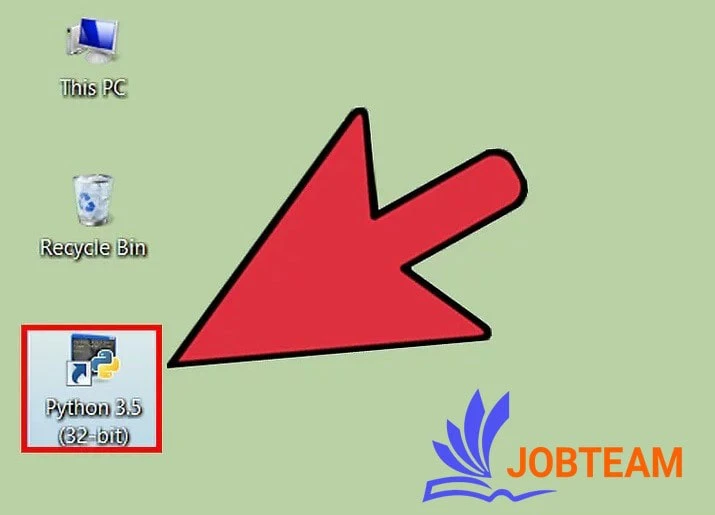
مرحله ششم:
یک تست اسکریپت را امتحان کنید
خط فرمان پایتون را باز کنید. دستور زیر را تایپ کرده و ↵ Enter را فشار دهید تا "Hello world! " روی صفحه، نمایش داده شود.
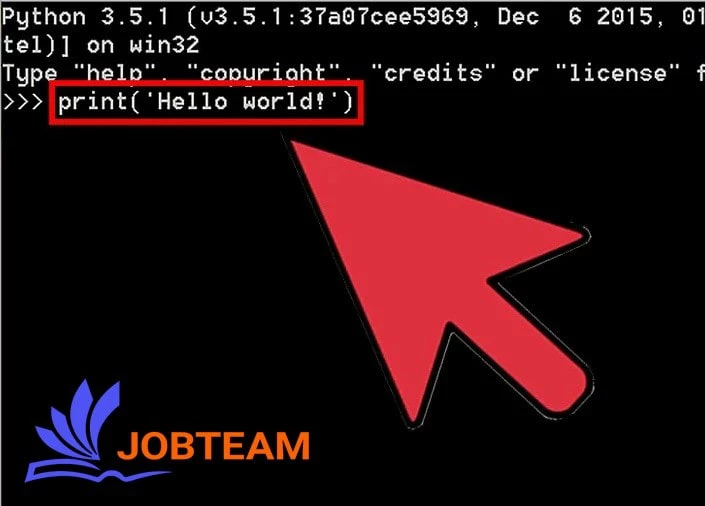
مرحله هفتم:
محیط توسعه IDLE را باز کنید
پایتون دارای یک محیط توسعه به نام IDLE است. این محیط به شما امکان میدهد اسکریپتها را اجرا، آزمایش و اشکالزدایی کنید. با بازکردن منوی Start و جستجوی عبارت "idle" میتوانید بهسرعت IDLE را راهاندازی کنید. بعد از تمامی این مراحل برنامه پایتون بهدرستی نصب شده و شما میتوانید شروع به یادگیری کار با برنامه پایتون کنید.
شروع سریع پایتون
پایتون یک زبان برنامه نویسی مفسری است، این بدین معنا است که شما به عنوان یک توسعه دهنده کد ها را در یک ویرایشگر متن می نویسید و سپس آن ها را در مفسر پایتون قرار می دهید تا اجرا شوند.
روش اجرای یک فایل پایتون در خط فرمان به شکل زیر است:
C:\Users\Your Name>python helloworld.py
"helloworld.py" نام فایل شما است که می خواهید آن را اجرا کنید.
خب در این قسمت می خواهیم اولین فایل خودمون رو با نام helloworld.py بنویسیم که در هر ویرایشگر متنی قابلیت اجرا شدن را دارد.
فایل helloworld.py :
print("Hello, World!")
به همین سادگی اولین فایل خودمون رو نوشتیم. فایل را در ویرایشگر متن خودتون ذخیره کنید و برای اجرا کردن آن به پوشه ای که فایل را در آن ذخیره کرده اید بروید و طبق روشی که در بالا گفتیم فایل را اجرا کنید.
خروجی کار باید به شکل زیر باشد:
Hello, World!
خب اگر به خروجی بالا رسیدید بهتون تبریک میگم، شما اولین فایل پایتون خودتون رو نوشتید و اجرا کردید.
خط فرمان پایتون
برای تست تکه کدی در پایتون، گاهی اوقات نیاز است که آن را در فایل اصلی خودمون ننویسیم و آن را جداگانه تست کنیم و این کار باعث می شود سریع تر به نتیجه اجرای آن تکه کد برسیم ، خوشبختانه پایتون این امکان را برای ما فراهم کرده که بتوانیم از آن به عنوان خط فرمان استفاده کنیم و تکه کد را اجرا کنیم و نتیجه را ببینیم.
دستور زیر را در خط فرمان ویندوز، مک و یا لینوکس تایپ کنید:
C:\Users\Your Name>python
اگر دستور بالا کار نکرد می توانید از دستور زیر استفاده کنید:
C:\Users\Your Name>py
از اینجا به بعد شما می توانید هر دستور پایتون را بنویسید و اجرا کنید، مانند دستور helloworld که در بالا آن را نوشتیم و اجرا کردیم:
C:\Users\Your Name>python
Python 3.6.4 (v3.6.4:d48eceb, Dec 19 2017, 06:04:45) [MSC v.1900 32 bit (Intel)] on win32
Type "help", "copyright", "credits" or "license" for more information.
>>> print("Hello, World!")
با اجرای دستور بالا جمله Hello, World! در خط فرمان نمایش داده می شود.
C:\Users\Your Name>python
Python 3.6.4 (v3.6.4:d48eceb, Dec 19 2017, 06:04:45) [MSC v.1900 32 bit (Intel)] on win32
Type "help", "copyright", "credits" or "license" for more information.
>>> print("Hello, World!")
Hello, World!
هر زمان که کار شما با خط فرمان پایتون تمام شد می توانید با دستور زیر از محیط خط فرمان خارج شده و به حالت قبل برگردید:
exit()
Syntax Error ها همیشه در برنامه نویسی مشکل ساز بوده اند و برای اینکه بتونیم این مشکل رو به خوبی برطرف کنیم باید Syntax هر زبان برنامه نویسی رو به خوبی یاد بگیریم.
نصب پایتون و یا بهروزرسانی آن در سیستم شما، اولین قدم برای تبدیلشدن به یک توسعهدهنده پایتون است. برای آن که بتوانید بهدرستی پایتون را در سیستم خود راهاندازی کنید، باید یک روش مناسب را برای این کار، بیاموزید. راههای زیادی برای نصب پایتون وجود دارد و قطعاً استفاده از تمامی این روشها بدون آن که آنها را بهدرستی آموخته باشید، وقت زیادی را از شما خواهد گرفت.